Очень важно в работе с CRM планировать свои события в календаре Битрикс24. Очень часто возникает необходимость создать встречу не только с сотрудниками Вашей компании, но и с клиентами. О том, как это сделать, расскажем в этой статье.
В календаре Битрикс24 теперь можно отправить приглашения не только сотрудникам компании, но и внешним людям, например клиентам или партнерам.
Как пригласить клиента в календарь по почте
Кликните на любой день в календаре для создания нового события и заполните всю необходимую информацию, такую как название и дату с временем.
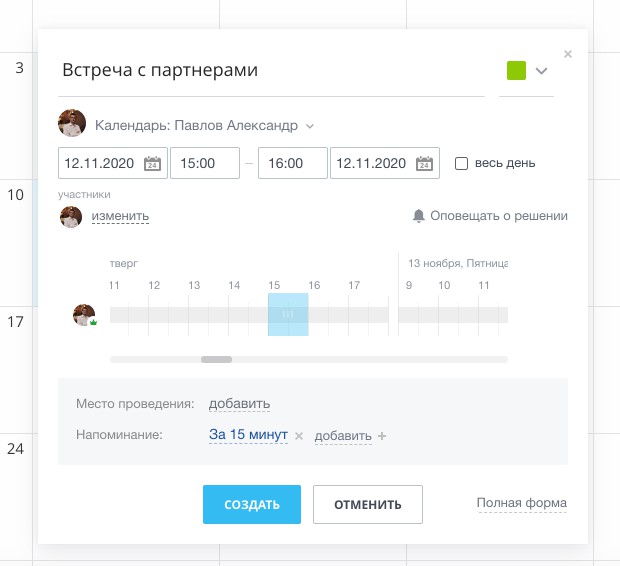
А затем, там где написано «участники», нажмите на кнопку «изменить», после чего появится окно, где нужно нажать на кнопку «пригласить гостя».
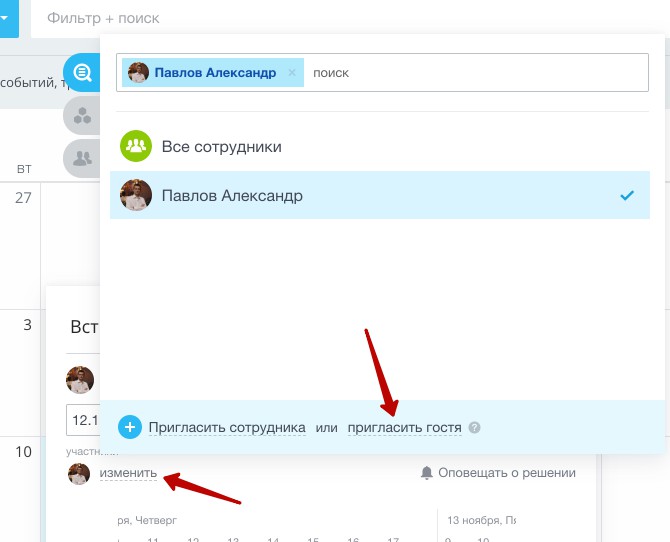
Появится окно добавления гостей, нужно ввести нужные email адрес, фамилии, имена и нажать на кнопку «Пригласить», после чего на указанные почтовые ящики уйдут приглашения.
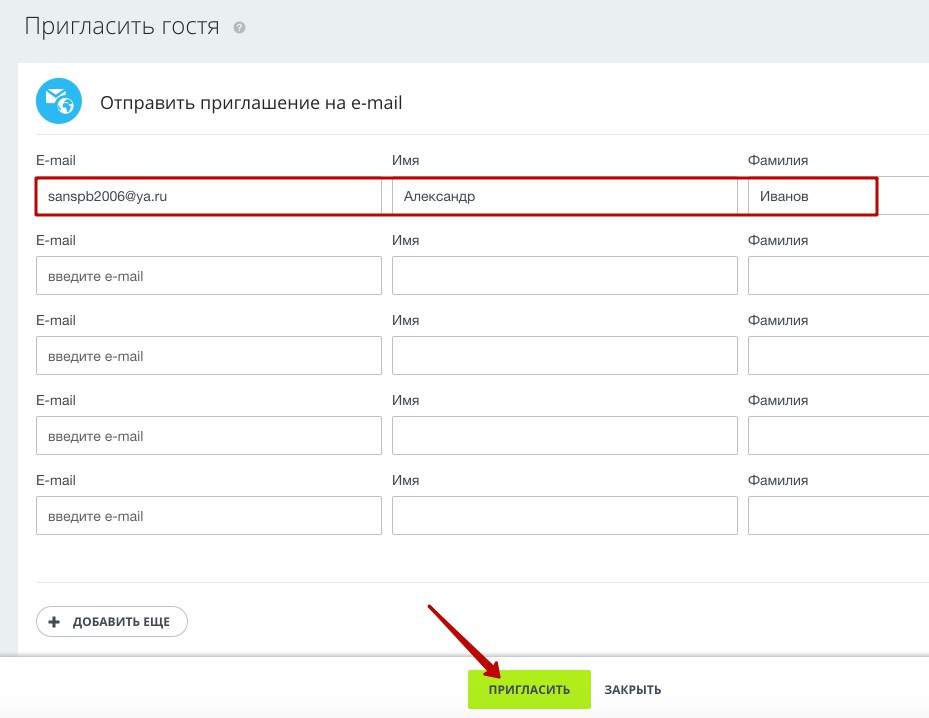
Такой гость будет отмечен специальным цветом и надписью.
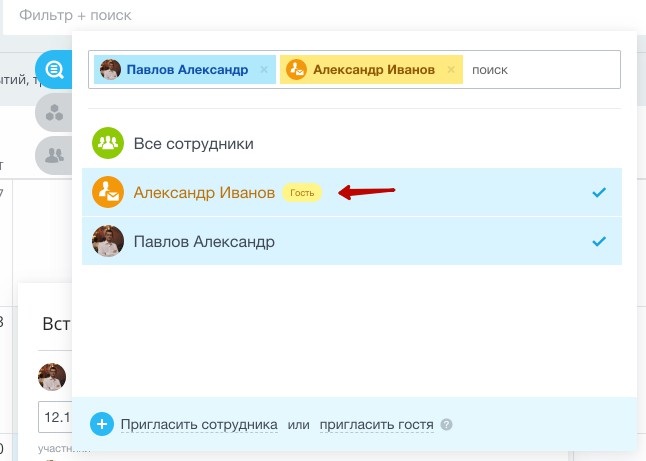
После чего, убедившись, что все участники события свободны, нужно нажать на кнопку «Создать».
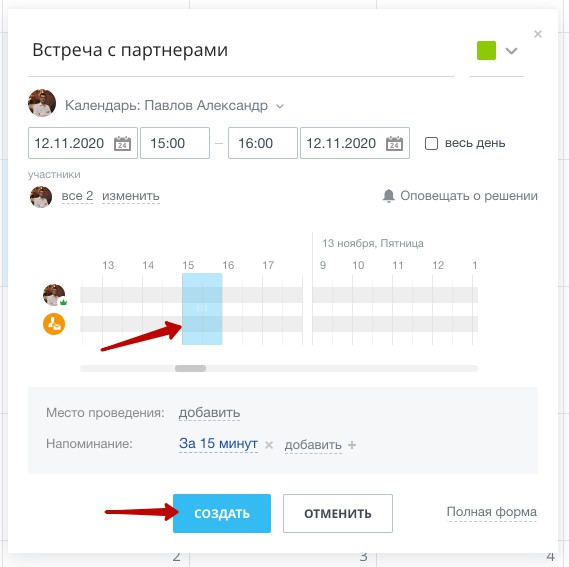
После этого будет предложено указать email, от которого отправлять, если у Вас уже подключен почтовый ящик, то можно выбрать его, если нет, то нужно создать новый.
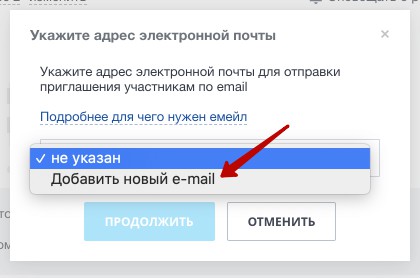
В следующем окне нужно ввести имя и email, также можете указать SMTP параметры для отправки почтовых уведомлений через Ваш почтовый сервер.
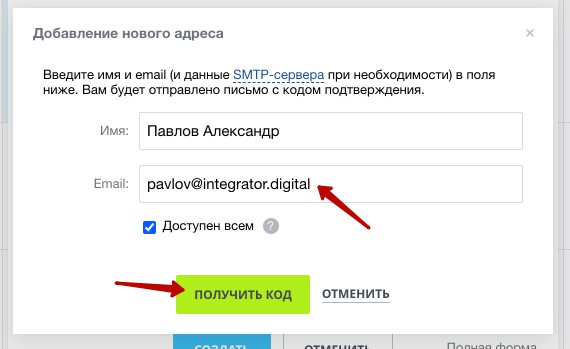
Затем нужно будет ввести, присланный на указанную почту, код.
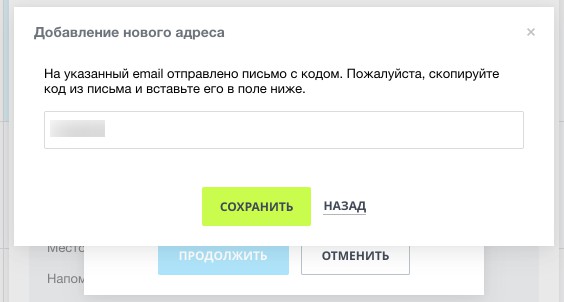
Далее нужно нажать «Продолжить».
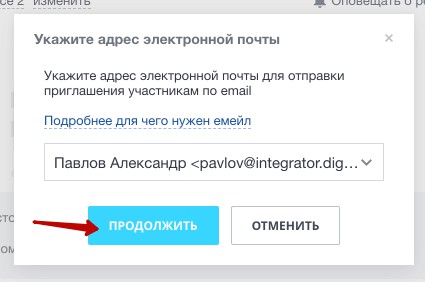
После чего указанным гостям придет подтверждение встречи на почту, где нужно будет его принять или отклонить.
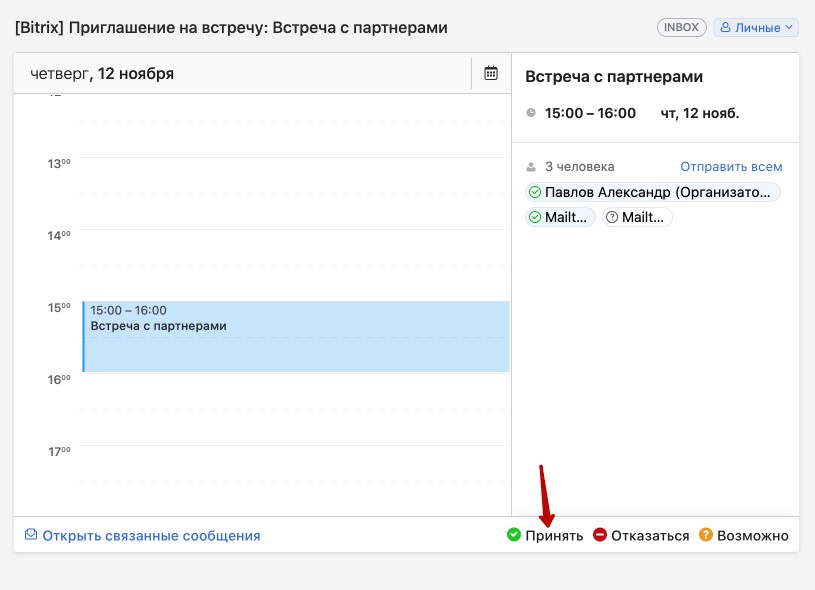
После этого в Битрикс24 Вам придет уведомление, что клиент или партнер, кому Вы отправили приглашение, его принял и готов с Вами встретиться или провести конференцию.

